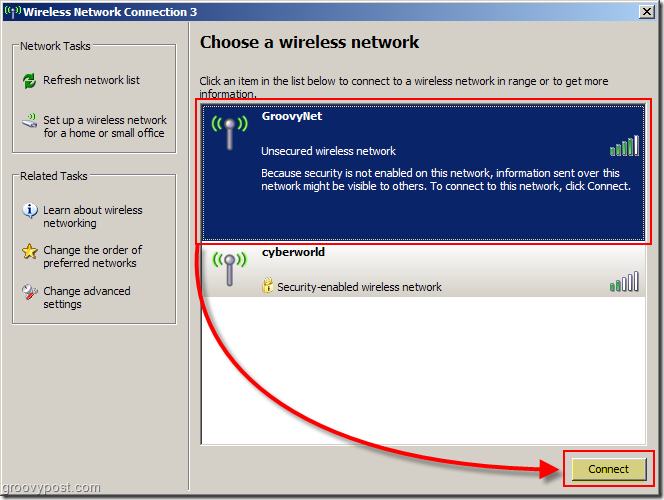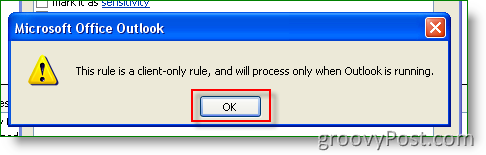Windows 10 Creators Güncelleştirmesinde Renk ve Görünüm Nasıl Değiştirilir
Windows 10 İçerik Oluşturucuların Güncellenmesi / / March 17, 2020
İçerik Oluşturucu Güncellemesi, Windows 10'da renklerinizi kişiselleştirmek için daha da fazla seçenek içerir.
Windows 10'un son sürümü — İçerik Oluşturucu Güncellemesi—Kullanıcı deneyiminin birçok yönünü geliştirmeye devam eder. Bu yeni geliştirmelerden bazıları, Ayarlar'daki Renkler sekmesinde gösterilir. Bunlar, kullanıcıların pencere kromları için daha fazla renk seçeneği seçmelerine izin veren ince, ancak dikkate değer değişiklikler. Bu makalede, bunların mevcut seçeneklerle birlikte nasıl kullanılacağını kontrol ediyoruz. Yıldönümü Güncellemesi ve önceki sürümler.
Windows 10 Creators Güncellemesinde Renk ve Görünüm Ayarları Nasıl Kullanılır
Kullanıcıların göreceği ilk iyileştirmelerden biri, en sık kullanılan renk profillerinin bir koleksiyonunu koruyan renk geçmişidir.
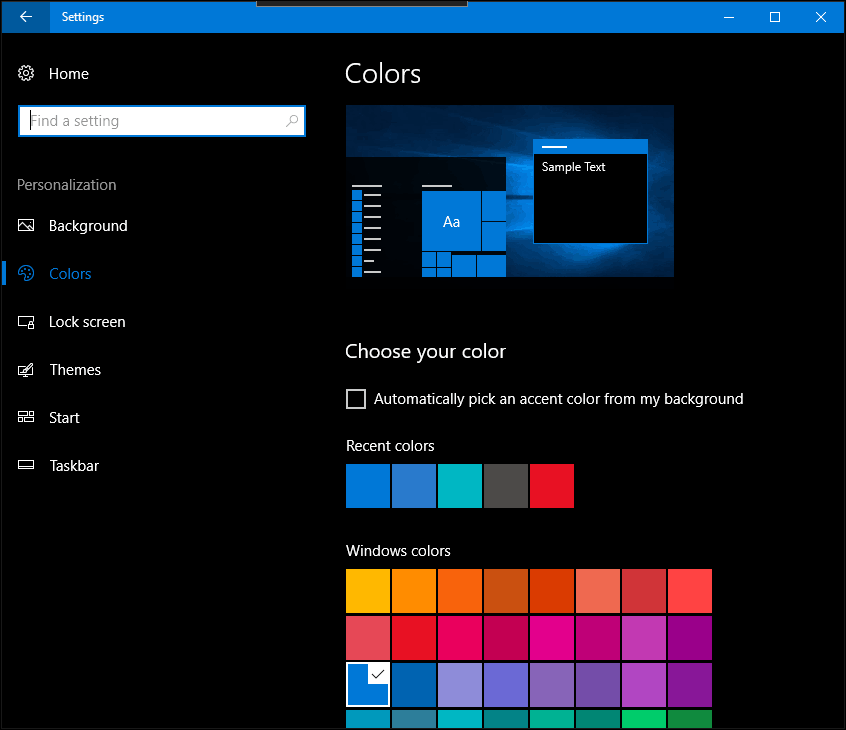
Ayrıca standart 49'dan daha geniş bir renk paleti arasından seçim yapabilirsiniz. Yani, sıcak pembe veya zümrüt yeşili veya lacivert tercih ederseniz, şimdi tam özelliklerine göre Özel renk seçeneği.
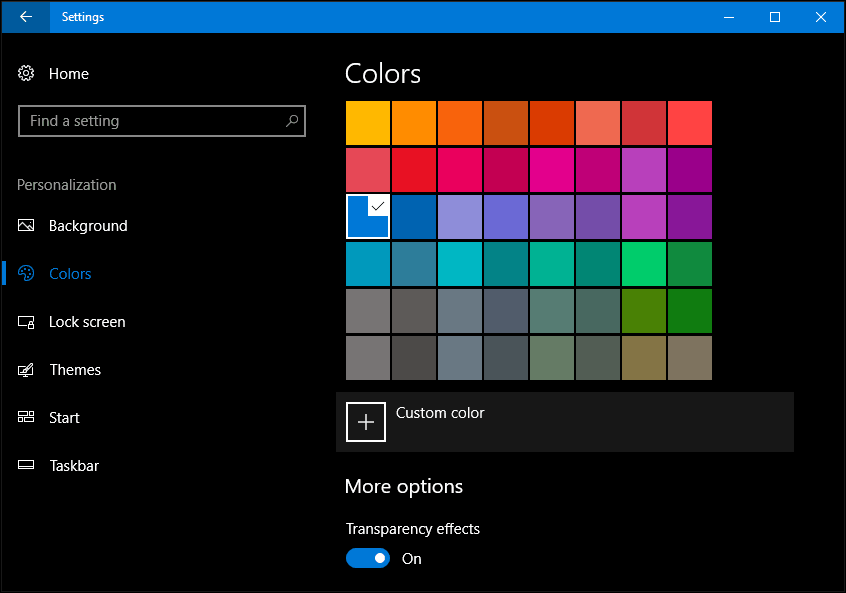
Kullanıcılar ayrıca gelişmiş seçeneklere erişebilir ve
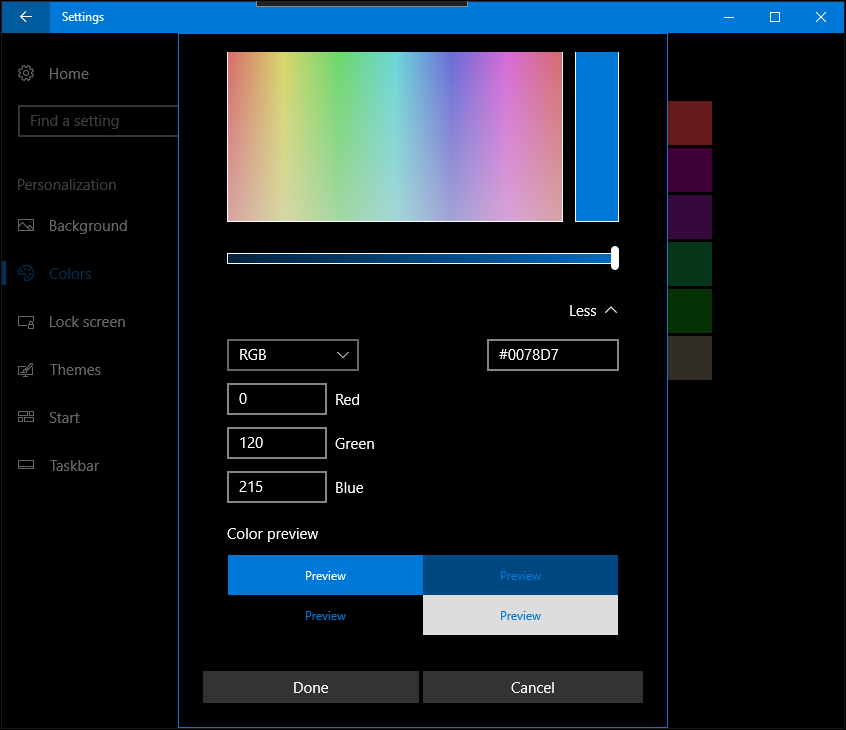
İçerik Oluşturucu Güncellemesi, vurgu renk alanını temizler ve yeniden düzenler. Şeffaflık artık özel bir geçişe sahipken Başlat, görev çubuğu ve eylem merkezi için özel seçenekler artık onay kutuları.
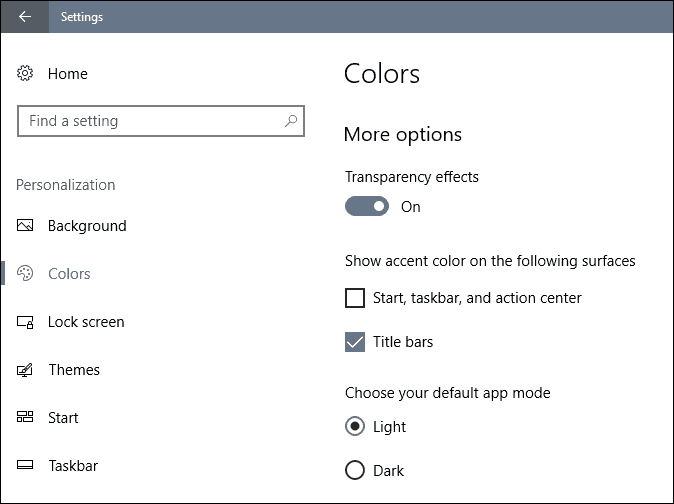
Mail, Groove ve Fotoğraflar gibi uygulamaları kullanıyorsanız, her uygulamadaki koyu ve açık tema davranışlarını değiştirebilirsiniz. Dişli çark ayarı simgesini tıklayın, ardından bir renk modu seçmek için aşağı kaydırın veya kişiselleştirmeyi tıklayın. Özellikle Mail, Windows 10'daki paket uygulamalardan daha kapsamlı bir renk ve tema seçenekleri koleksiyonu içerir. Umarım, bunlar gelecekte diğer uygulamalara genişletilecektir.
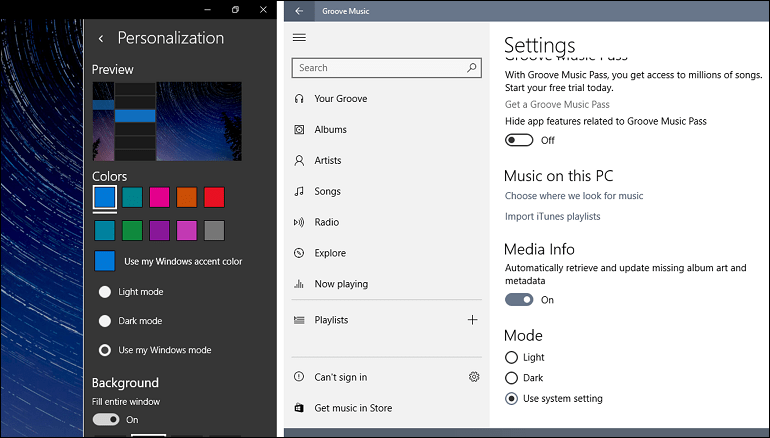
İçerik Oluşturucu Güncellemesi'ndeki yeni renk seçeneklerine ek olarak, kullanıcılar bir yeni temalar arayüzü. Ayrıca Windows Mağazası'ndan çeşitli duvar kağıtları indirmeyi kolaylaştıran yeni bir Temalar kategorisine erişebilirsiniz. Windows 10'u kişiselleştirmenin daha fazla yolunu arıyorsanız, nasıl yapılacağı ile ilgili önceki makalemize göz atın. Windows Spotlight görüntülerini yedekle, sistem genelinde karanlık olanları etkinleştire ve Başlat menüsünü özelleştirme.